Aujourd’hui, on va s’atteler à sécuriser le serveur de mail, géré par Postfix et Courier, pour utiliser notre certificat SSL et en ajoutant le Perfect Forward Secrecy.
Ce tutoriel part du principe que votre serveur tourne sous Debian et que vous avez suivi le tutoriel précédent sur Postfix avec gestion d’utilisateurs virtuels, c’est-à-dire que le serveur de mail doit déjà être opérationnel.
Vérification du fonctionnement du serveur de mail
On commence par vérifier que le serveur est capable d’envoyer des mails avec :
echo "test" | mail -s testsubject user@example.comCode language: PHP (php)Si le mail est reçu, passez à l’étape suivante.
Configuration du certificat SSL
Nous allons concaténer la clé et le certificat pour Courier :
cd /etc/ssl
cat skyminds.net.key skyminds_net.crt >> courier-key-crt-dh.pemet on va y inclure un échange de clés Diffie-Hellman :
openssl dhparam 2048 >> courier-key-crt-dh.pemCode language: CSS (css)On ajoute une autre clé DH en 2048 bits:
openssl gendh -out /etc/postfix/dh_2048.pem -2 2048L’échange de clés Diffie-Hellman – du nom de ses auteurs Whitfield Diffie et Martin Hellman – est une méthode par laquelle deux personnes nommées conventionnellement Alice et Bob peuvent se mettre d’accord sur un nombre (qu’ils peuvent utiliser comme clé pour chiffrer la conversation suivante) sans qu’une troisième personne appelée Ève puisse découvrir le nombre, même en ayant écouté tous leurs échanges. Cela sécurise un peu plus l’échange.
Configuration Postfix pour le certificat SSL
On concatène notre certificat avec le certificat root de notre CA dans un nouveau fichier de certificat au format PEM pour Postfix :
cd /etc/ssl
cat skyminds_net.crt skyminds_net.ca-bundle > skyminds-crt-ca-postfix.pemOn édite le fichier de configuration Postfix :
nano /etc/postfix/main.cfOn y ajoute :
# skyminds.net real certificate
smtpd_tls_cert_file = /etc/ssl/skyminds-crt-ca-postfix.pem
smtpd_tls_key_file = $smtpd_tls_cert_file
smtp_tls_CAfile = /etc/ssl/certs/ca-certificates.crt
# TLS Auth
smtpd_tls_security_level = may
smtp_tls_security_level = $smtpd_tls_security_level
smtpd_tls_auth_only = yes
# TLS Ciphers - PFS
#tls_ssl_options = NO_COMPRESSION
tls_preempt_cipherlist = yes
smtpd_tls_ciphers = high
smtp_tls_ciphers = $smtpd_tls_ciphers
smtpd_tls_mandatory_ciphers = high
smtp_tls_mandatory_ciphers = $smtpd_tls_mandatory_ciphers
smtpd_tls_exclude_ciphers = aNULL, MD5, DES, 3DES, DES-CBC3-SHA, RC4-SHA, AES256-SHA, AES128-SHA
smtpd_tls_protocols = !SSLv2, !SSLv3
smtpd_tls_mandatory_protocols = TLSv1, TLSv1.1, TLSv1.2
tls_high_cipherlist = ECDH+aRSA+AES256:ECDH+aRSA+AES128:AES256-SHA:DES-CBC3-SHA
smtp_tls_protocols = $smtpd_tls_protocols
smtp_tls_mandatory_protocols = $smtpd_tls_mandatory_protocols
smtp_tls_note_starttls_offer = yes
smtpd_tls_received_header = yes
# DH
smtpd_tls_dh1024_param_file = /etc/postfix/dh_2048.pem
# ECDH
smtpd_tls_eecdh_grade = ultra
# cache
smtp_tls_session_cache_database = btree:${data_directory}/smtp_tls_session_cache
smtpd_tls_session_cache_database = btree:${data_directory}/smtpd_tls_session_cache
tls_random_source = dev:/dev/urandom
# logs
smtpd_tls_loglevel = 1
smtp_tls_loglevel = 1Code language: PHP (php)Sauvegardez le fichier et relancez Postfix:
postfix reloadConfiguration de Courier pour le certificat SSL
Pour Courier, il y a deux fichiers à éditer : /etc/courier/pop3d-ssl et /etc/courier/imapd-ssl.
1. On commence par /etc/courier/pop3d-ssl :
nano /etc/courier/pop3d-sslChangez la configuration pour adopter ces valeurs :
POP3DSSLSTART=NO
POP3_STARTTLS=YES
POP3_TLS_REQUIRED:1
TLS_PROTOCOL=TLS1
TLS_STARTTLS_PROTOCOL=TLS1
TLS_CIPHER_LIST="TLSv1:HIGH:!SSLv3:!SSLv2:!LOW:!MEDIUM:!EXP:!NULL:!aNULL@STRENGTH"
TLS_CERTFILE=/etc/ssl/courier-key-crt-dh.pemCode language: JavaScript (javascript)Important : on édite maitenant le fichier de service courier-pop-ssl:
nano /etc/init.d/courier-pop-sslOn recherche :
case "$POP3DSSLSTART" in
[yY]*)START=yes;;
esacCode language: JavaScript (javascript)et juste en dessous de ce bloc, on ajoute :
// Matt : start TLS
case "$POP3DSTARTTLS" in
[yY]*)START=yes;;
esac
//Code language: JavaScript (javascript)2. On passe ensuite à /etc/courier/imapd-ssl :
nano /etc/courier/imapd-sslChangez les directives suivantes pour y mettre ces valeurs :
IMAPDSSLSTART=NO
IMAPDSTARTTLS=YES
IMAP_TLS_REQUIRED=1
TLS_PROTOCOL=TLS1
TLS_STARTTLS_PROTOCOL=TLS1
TLS_CIPHER_LIST="TLSv1:HIGH:!SSLv3:!SSLv2:!LOW:!MEDIUM:!EXP:!NULL:!aNULL@STRENGTH"
TLS_CERTFILE=/etc/ssl/courier-key-crt-dh.pemCode language: JavaScript (javascript)Cela désactive SSL et active TLS. La dernière directive permet d’assigner à Courier le fichier de certificat créé à l’étape 2.
Important : on édite maintenant le fichier de service courier-imap-ssl:
nano /etc/init.d/courier-imap-sslon recherche :
case "$IMAPDSSLSTART" in
[yY]*)START=yes;;
esacCode language: JavaScript (javascript)et juste en-dessous on ajoute :
// Matt : start TLS
case "$IMAPDSTARTTLS" in
[yY]*)START=yes;;
esac
//Code language: JavaScript (javascript)Cela évite l’erreur de démarrage du service imap-ssl (référence).
3. On relance tous les services associés à Courier :
find /etc/init.d/ | grep courier | while read line; do $line restart; doneCode language: PHP (php)et postfix :
service postfix restartVérification de la connexion TLS
On peut utiliser OpenSSL pour vérifier que la connexion est bien chiffrée avec TLS. Il suffit de lancer :
openssl s_client -starttls smtp -connect localhost:25 -CAfile /etc/ssl/skyminds_net.ca-bundle Important : modifiez la valeur de l’argument -CAfile pour pointer vers le fichier root de votre CA.
Vous devriez obtenir tout un laius dont voici quelques extraits :
SSL handshake has read 5213 bytes and written 478 bytes
---
New, TLSv1/SSLv3, Cipher is ECDHE-RSA-AES256-GCM-SHA384
Server public key is 2048 bit
Secure Renegotiation IS supported
Compression: zlib compression
Expansion: zlib compression
SSL-Session:
Protocol : TLSv1.2
Cipher : ECDHE-RSA-AES256-GCM-SHA384
Key-Arg : None
PSK identity: None
PSK identity hint: None
SRP username: None
TLS session ticket lifetime hint: 3600 (seconds)
Compression: 1 (zlib compression)
Start Time: 1416145621
Timeout : 300 (sec)
Verify return code: 0 (ok)Code language: PHP (php)Si le code retour verify est égal à 0, c’est qu’il n’y a aucune erreur. Votre serveur Postfix devrait donc maintenant utiliser un chiffrement TLS par défaut.
Vous pouvez aussi vérifier les dernières tentatives de connexions TLS en analysant le fichier mail.log :
zegrep "TLS connection established from.*with cipher" /var/log/mail.log | awk '{printf("%s %s %s %s\n", $12, $13, $14, $15)}' | sort | uniq -c | sort -nCode language: JavaScript (javascript)Résultat :
2 TLSv1.1 with cipher ECDHE-RSA-AES256-SHA
2 TLSv1.2 with cipher ECDHE-RSA-AES256-SHA
9 TLSv1.2 with cipher ECDHE-RSA-AES256-GCM-SHA384
9 TLSv1 with cipher ECDHE-RSA-AES256-SHACode language: JavaScript (javascript)Ressources
M’ont servi pour la rédaction de ce tutoriel les ressources suivantes :
- http://www.postfix.org/FORWARD_SECRECY_README.html
- https://github.com/ioerror/duraconf/blob/master/configs/postfix/main.cf
- https://blog.yrden.de/2013/08/02/my-mail-setup.html
- http://beufa.net/blog/perfect-forward-secrecy-pour-postfix-dovecot/
- http://www.mad-hacking.net/documentation/linux/applications/mail/using-ssl-tls-postfix-courier.xml
- https://blog.tinned-software.net/harden-the-ssl-configuration-of-your-mailserver/
- https://www.sidorenko.io/blog/2014/02/13/secure-ssl-configuration-for-apache-postfix-dovecot/
- https://bettercrypto.org/static/applied-crypto-hardening.pdf
- https://www.internetstaff.com/best-practical-ssl-configuration/
- http://askubuntu.com/questions/537196/how-do-i-patch-workaround-sslv3-poodle-vulnerability-cve-2014-3566
- https://bugs.debian.org/cgi-bin/bugreport.cgi?bug=765739
Synopsis » Monter un serveur dédié de A à Z
- Serveur dédié : installation d’Apache, PHP, MySQL et Webmin
- Serveur dédié : créer la base de données MySQL et importer WordPress
- Serveur dédié : créer et activer un Virtual Host sous Apache
- Serveur dédié : changer les DNS du nom de domaine et le faire pointer vers le serveur
- Serveur dédié : sécurisation des services avec iptables et fail2ban
- Serveur dédié : sécurisation de la couche TCP/IP
- Serveur dédié : création d’un serveur mail Postfix (sécurisé avec Saslauthd et certificat SSL) et Courier (accès POP et IMAP) utilisant une base MySQL d’utilisateurs/domaines virtuels
- Serveur dédié : sécuriser Apache 2 avec ModSecurity
- Serveur dédié : CHMOD récursif sur des fichiers ou répertoires en ligne de commande
- Serveur dédié : installer APC comme système de cache et configurer Varnish comme reverse-proxy pour Apache pour améliorer les performances
- Serveur dédié : afficher la véritable IP derrière un reverse-proxy comme Varnish
- Serveur dédié : intégrer SSH à WordPress pour mettre à jour le core, les plugins et les thèmes
- Serveur dédié : installer la dernière version d’APC par SVN
- Serveur dédié : analyse des performances du serveur
- Serveur dédié : mettre à jour le noyau Debian de la Kimsufi
- Serveur dédié : sauvegarde automatique des fichiers avec Backup Manager sur le serveur de sauvegarde OVH
- Serveur dédié : configurer la limite mémoire pour PHP et Suhosin
- Bash : supprimer tous les fichiers et sous-répertoires d’un répertoire
- Serveur dédié : impossible de se connecter à un port distant
- Rsync: rapatrier les fichiers du serveur à la maison
- Bash : réparer les tables MySQL en cas de crash
- Serveur dédié : création d’une seedbox avec Transmission
- Serveur dédié : des paquets LAMP à jour sous Debian
- Serveur dédié : mise à jour vers Debian 7 Wheezy
- Serveur dédié : activer X11 forwarding pour SSH
- Serveur dédié : optimiser toutes les images JPG et PNG avec OptiPNG et JpegOptim
- Postfix : résoudre l’erreur “fatal: www-data(33): message file too big”
- Serveur dédié : mise en place de l’IPv6
- WordPress : accorder les bonnes permissions aux fichiers et dossiers avec chown et chmod
- WordPress : héberger les images sur un sous-domaine
- Serveur dédié : ajouter l’authentification SPF, Sender-ID et DKIM à Postfix et Bind9 avec opendkim
- Apache : lorsque le domaine seul (sans WWW) renvoie une erreur 403
- Serveur dédié : sécuriser Apache avec HTTPS (HTTP avec la couche TLS/SSL) en Perfect Forward Secrecy
- Serveur dédié : passer WordPress en HTTPS (TLS/SSL)
- Serveur dédié : configurer Webmin en TLS avec un certificat SSL
- Serveur dédié : configurer Transmission pour accéder au WebUI via TLS-SSL
- Serveur dédié : installer et configurer Varnish 4
- Serveur dédié : passage au mod FastCGI et PHP-FPM avec Apache MPM Worker
- Récupérer un serveur Kimsufi après un plantage de kernel avec le mode rescue OVH
- Serveur dédié : configurer Postfix et Courier pour utiliser TLS-SSL en Perfect Forward Secrecy
- Serveur dédié : retirer Varnish, devenu inutile avec HTTPS
- Serveur dédié : installer la dernière version d’OpenSSL sous Debian
- Serveur dédié : activer l’IP canonique du serveur sous Apache
- Serveur dédié : mise à jour vers PHP 5.6
- MySQL : convertir les tables MyISAM au format InnoDB
- Serveur dédié : optimiser toutes les images GIF avec GIFsicle
- Serveur dédié : migration de MySQL vers MariaDB
- BASH : lister, bloquer et débloquer des adresses IP avec iptables
- Serveur dédié : produire une meilleure réserve d’entropie avec haveged
- Serveur dédié : mettre en place DNSSEC pour sécuriser les DNS du domaine
- Serveur dédié : mise en place du protocole DANE
- 8 règles d’or pour bien déployer DNSSEC et DANE
- Serveur dédié : installer PHP7 FPM avec FastCGI sous Debian
- Serveur dédié : optimiser la couche TCP
- Fail2Ban: protéger Postfix contre les attaques DoS de types AUTH, UNKNOWN et EHLO
- Serveur dédié : mettre à jour Apache pour HTTP/2
- Serveur dédié : ajouter le domaine à la liste HSTS preload
- Serveur dédié : ajouter l’authentification DMARC à Postfix et BIND
- Serveur dédié : à la recherche de l’inode perdue ou comment résoudre le problème “no space left on device”
- Serveur dédié : installer NginX avec support HTTP2 et certificat SSL, PHP, MariaDB sous Debian
Vous imaginez un projet WordPress ou WooCommerce ? Je vous accompagne à chaque étape pour concrétiser vos ambitions, avec rigueur et transparence.
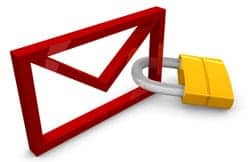
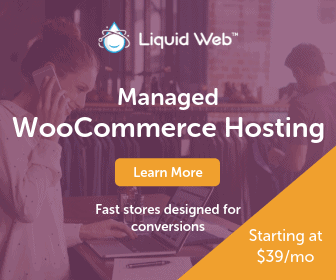
Mise à jour : passage des clés Diffie-Hellman en 2048 bits.
Excellement, merci pour le tutorial complet!
Je t’en prie Samuel :)